- 绿色版查看
- 绿色版查看
- 绿色版查看
- 绿色版查看
- 绿色版查看
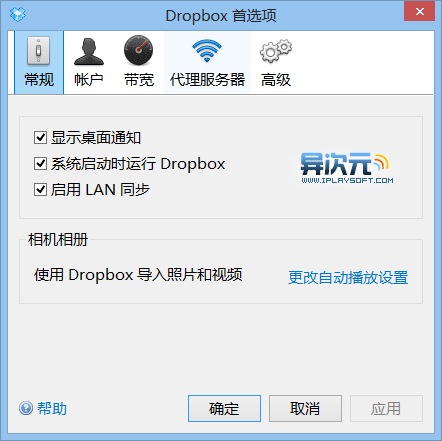
Dropbox软件特色:
1、支持文件批量拖拽上传,单文件最大上限300M;
2、免费网络文件同步工具,通过云计算实现网上文件同步;
3、支持多种系统,只要安装了Dropbox,无论是Windows、Mac、还是 Linux都可以同步文件;
4、免费容量大,容量最大达18.8G,此外还可以通过邀请来增加容量。
Dropbox安装教程
1. 从华军软件园下载Dropbox软件包,解压压缩包后,将得到的.dmg文件复制到MC系统的“Applications”文件夹中。


2. 打开“Applications”,并双击“Dropbox”软件图标执行安装程序,点击“Yes”给予权限。
3. 进入Dropbox安装程序,点击“Install”按钮开始安装,按照程序提示逐步操作即可。
Dropbox使用方法:
DropboxMac版怎么共享数据
1、打开安装好的MAC版Dropbox,从左侧切换至“Sharing”(共享)功能界面。
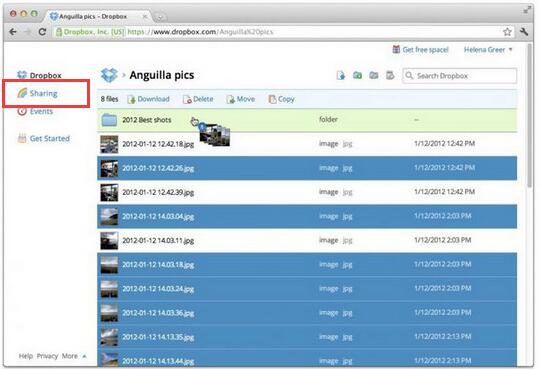
2、点击其中的“New shared folder”按钮,弹出共享设置窗口,选择想要共享的是已存在的某个文件夹还是新建一个文件夹。然后点击“Next”。
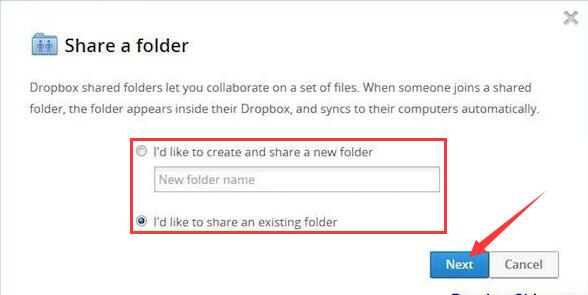
3、选择好共享文件夹后,在上方输入栏中输入共享目标用户的邮箱地址或直接导入联系人,之后点击下方的“Share folder”按钮即可。。

Dropbox常见问题:
怎么将照片从Dropbox下载到Mac?
1、打开安装好的Dropbox,并登录Dropbox账号。在Dropbox的存储文件夹中找到想要下载的图片文件。
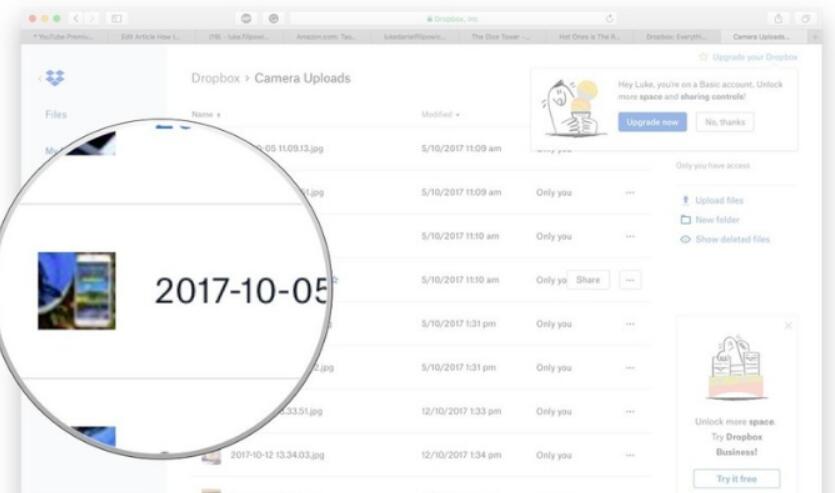
2、使用鼠标右键单击此图片文件,在右键菜单中点击“Save Image to ‘Downloads’”即可将图标下载下来。
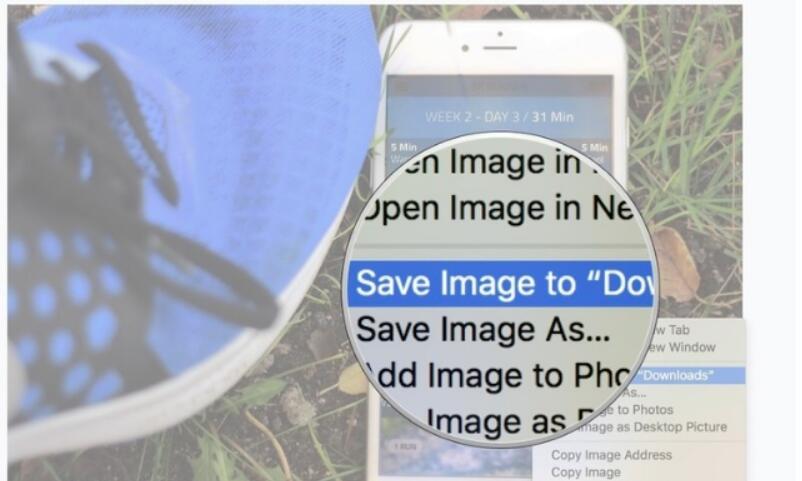
3、如果选择“Add Image to Photos”则会将图片文件添加进MAC电脑的照片文件夹中。

Dropbox和iCloud对比
Dropbox和iCloud都是MAC用户常用的两款云端存储工具,为用户提供了许多便利,那么这两款软件有什么区别呢?
Dropbox除了MAC客户端外,还拥有PC、iOS、Android多种客户端,并实现数据共通,让用户在多个客户端上享受到同样的服务。不过需要使用大量空间的话需要付费。
iCloud是由苹果公司官方推出的,与苹果其他自带软件都有互动,上传音乐、图片非常方便,并且直接使用苹果账号登录即可。都是iCloud的传输速度相对较慢,而且少了一个Android版客户端,失去了大量手机用户。
总的来说,Dropbox和iCloud的特点都非常突出,用户可以根据需要来选择一款下载。
Windows版iCloud下载地址:http://www.onlinedown.net/soft/505806.htm
Dropbox更新日志:
优化了相关功能
华军小编推荐:
Dropbox作为一款部分免费的云端存储软件,服务项目却丝毫不差,只在使用额外空间时才需要付费,Dropbox是一款良心的云存储工具,它为大家带来不一样的操作体验,有需要的就下载吧!本站还有NTFS for Mac、BetterZip Mac,供您下载!








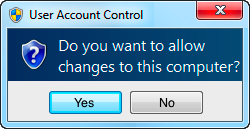
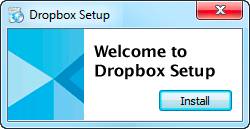






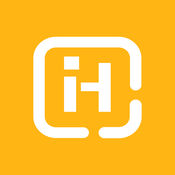
































有用
有用
有用